Tillkännagav vid WWDC 2022, iOS 16 ger en uppsjö av coola och länge efterfrågade funktioner till iPhone-användare. Oavsett om det är den helt anpassningsbara låsskärmen, den inbyggda Apple Fitness-appen eller haptisk feedback på tangentbordet, den senaste versionen av iOS har något i beredskap för alla. Det är förmodligen därför du installerade iOS 16 utvecklarbeta på din iPhone för att utforska de nya funktionerna. Vissa buggar och krascher i betaprogramvaran hämmar dock din upplevelse, vilket tvingar dig att leta efter ett sätt att nedgradera från iOS 16 beta till iOS 15 på din iPhone. Oroa dig inte, eftersom vi har skapat den här guiden för att hjälpa dig gå tillbaka till iOS 15 från iOS 16 utan att förlora någon data.
Innehållsförteckning
Nedgradera från iOS 16 till iOS 15 på iPhone (2022)
Saker att tänka på innan du nedgraderar till iOS 15
Innan du startar processen för att installera iOS 15 och ta bort iOS 16 beta från din iPhone-modell som stöds, kom ihåg att bocka av dessa punkter:
Gå tillbaka till iOS 15 från iOS 16 med återställningsläge
Återställningsläge har länge varit ett pålitligt felsökningsverktyg som låter dig diagnostisera och åtgärda problem på din iPhone. Dessutom låter den dig också rensa en mjukvarubetaprofil och nedgradera från beta till den senaste stabila versionen av iOS. Så låt oss se hur det fungerar:
1. Använd först en USB-A till Lightning eller USB-C till Lightning-kabel för att ansluta din iPhone till din Mac eller Windows PC.
2. Starta nu Finder (Mac) och iTunes (gratis, Windows) på din dator.
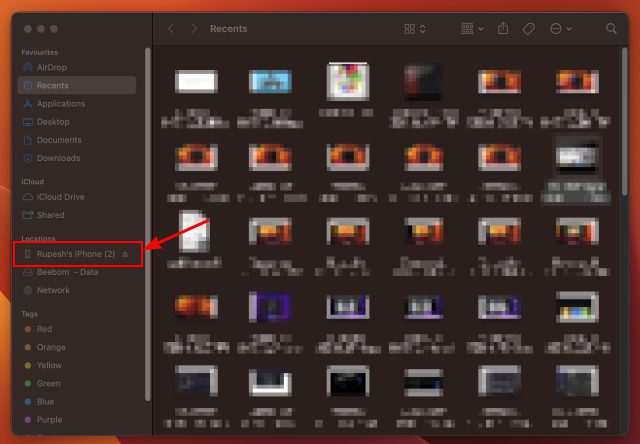
3. Sätt sedan din iPhone i återställningsläge. Tryck och släpp snabbt ”Volym upp”-knappen. Tryck sedan på och släpp snabbt knappen ”Volym ner”. Efter det håller du ned strömknappen tills du ser skärmen för återställningsläge.
4. När du har gjort det kommer du att se ett popup-meddelande med texten ”Det finns ett problem med iPhone som kräver att den uppdateras eller återställs” på din datorskärm. I popup-fönstret klickar du på ”Återställ” för att radera din iPhone och installera den senaste offentliga versionen av iOS 15, dvs iOS 15.5.
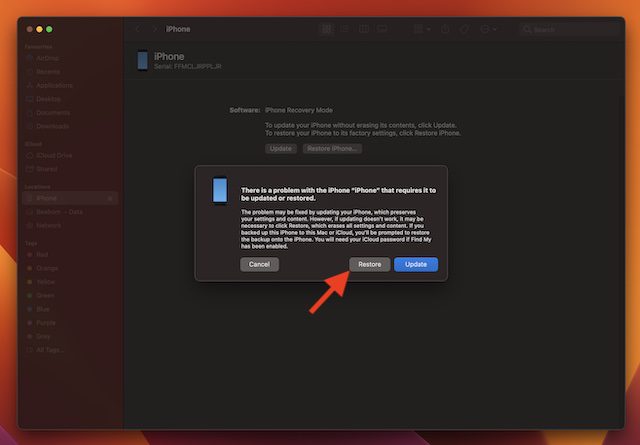
5. Därefter visas ett annat popup-fönster på skärmen som ber dig bekräfta åtgärden. Klicka på ”Återställ och uppdatera” för att fortsätta.
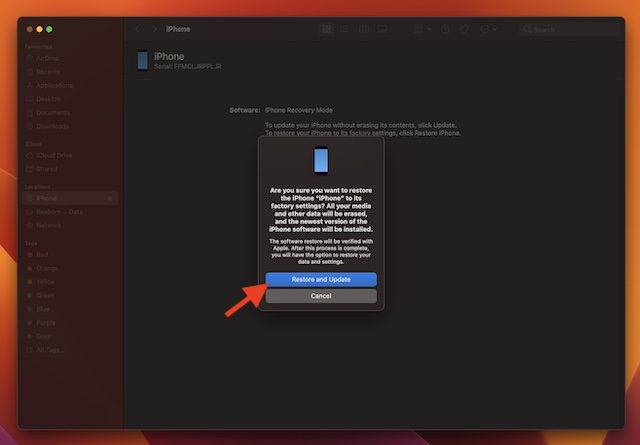
6. Godkänn slutligen Apples villkor och Finder kommer att börja ladda ner de senaste iOS 15.5-uppdateringsfilerna.
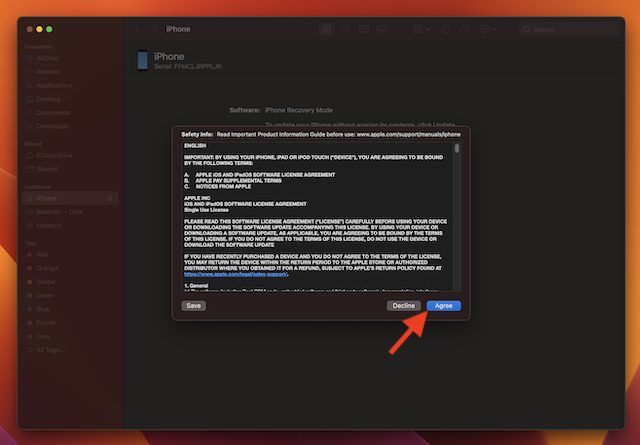
7. Det är ganska mycket det! Nu måste du vänta tålmodigt tills återställningsprocessen är klar. När du har återställt din enhet, återställ den senaste iOS 15-säkerhetskopian, som du gjorde innan du installerade iOS 16 beta.
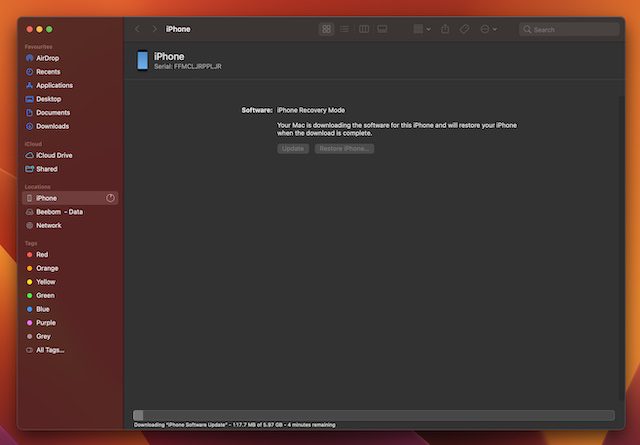
Nedgradera din iPad från iPadOS 16 till iPadOS 15
Även om vi har fokuserat på att gå tillbaka till iOS 15 från iOS 16 i den här guiden, kan du följa samma steg för att nedgradera från iPadOS 16 till iPadOS 15. Så här går det till:
- Anslut bara din iPad till din dator och öppna Finder (Mac) eller iTunes (Windows).
- Sätt nu din iPad i återställningsläge. Det finns två olika metoder, beroende på vilken modell du äger.
- För iPad med Face ID: Tryck först och släpp snabbt volym upp-knappen. Tryck sedan på och släpp snabbt ned volymknappen. Efter det, tryck och håll in strömknappen tills återställningsläget visas på skärmen.
- För iPad med hemknapp: Tryck och håll ned strömknappen (upptill) och hemknapparna samtidigt tills du ser återställningsskärmen.
- Nu skulle du bli ombedd att återställa din enhet på din Mac- eller Windows-dator. Klicka på Återställ för att radera din iPad och installera den senaste iPadOS 15-uppdateringen. När din iPad har återställts kan du återställa säkerhetskopian du skapade innan du installerade iPadOS 16 beta.
Ta bort iOS 16 Beta utan att förlora data på iPhone
Det är i stort sett allt du behöver göra för att bli av med iOS 16 beta och gå tillbaka till det stabila iOS 15-bygget. Ända sedan Apple rullade ut iOS 16-utvecklarbetan har vi testat Apples senaste OS-uppdatering för att utforska de nya funktionerna. Med undantag för vanliga problem som slumpmässig frysning, appkraschar och batteriladdning, har vi inte märkt några större problem i iOS 16-utvecklarbetan. Så det har varit mer eller mindre smidigt fram till nu. Hur är det med dig? Vad är din anledning till att nedgradera tillbaka till iOS 15? Låt oss veta i kommentarerna nedan.

